聯想拯救者Y7000P怎么裝系統win7?
聯想的品質和性能一直都很靠譜,比如聯想Y7000P,是一款非常受歡迎的游戲本,性能強勁,顏值也很高。然而,筆記本電腦用久了,也難免會像臺式電腦一樣變得有點卡頓。有時候還會遇到一些軟件沖突,很是影響使用體驗。那么,對于那些使用聯想Y7000P的小伙伴們來說,重裝win7系統該怎么操作呢?別急,咱們一起來聊聊這個話題。

一、重裝系統所需工具
裝機必備軟件:一鍵重裝系統軟件(點擊紅字下載)
二、在為筆記本安裝win7前,需要注意:
1. 全面數據備份:在開始之前,務必把重要的個人文檔等資料復制到u盤、移動硬盤等,確保個人資料的安全。
2. 關閉安全防護軟件:臨時禁用所有安全軟件,包括反病毒和防火墻,直至系統安裝完畢。
3. 電源穩定保障:確保進行系統安裝期間,有持續穩定的電源供應,可以避免因突然斷電造成的安裝失敗。
三、一鍵重裝win7系統的詳細教程
1.將“韓博士裝機大師”下載到桌面,然后雙擊它。進入軟件界面后,點擊“一鍵裝機”菜單下的“開始重裝”按鈕,即可開始安裝。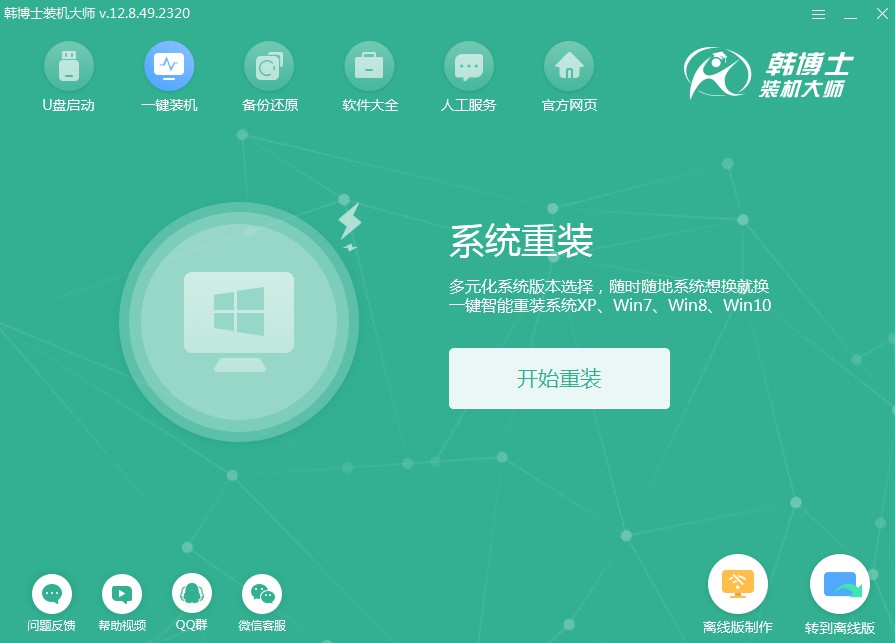
2.接下來,軟件會自動進行“環境監測”,等它檢測完畢,點擊“下一步”繼續。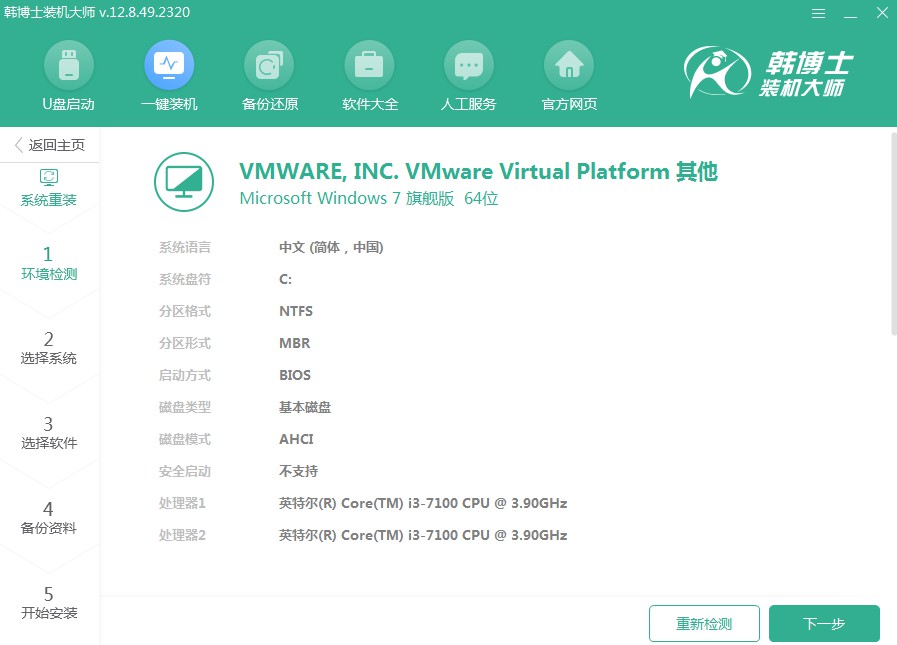
3.選擇一個合適的win7文件,然后進行下載,并安裝到你的電腦上。
4.系統文件正在被下載到你的電腦中,這要花點時間,等它自動完成即可,不需手動操作。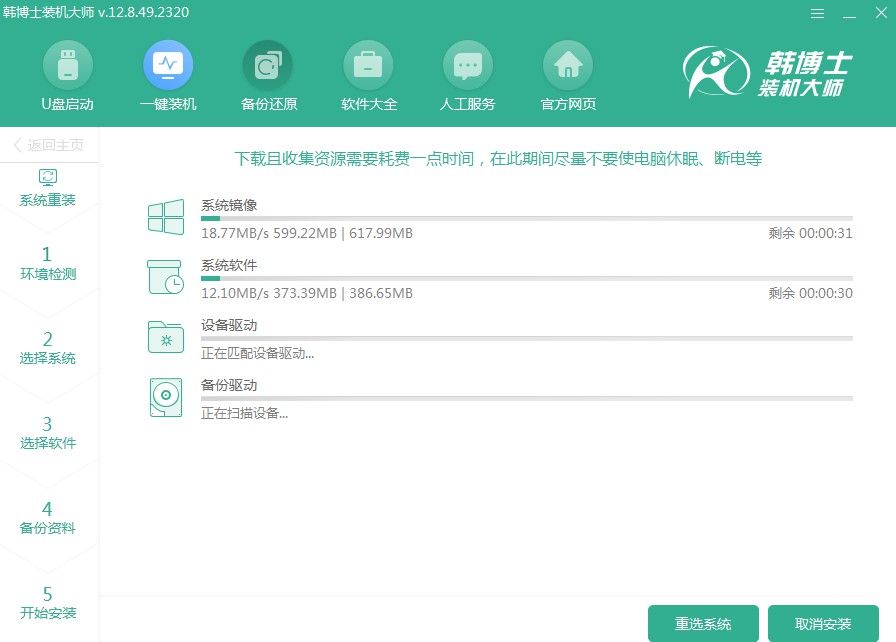
5.系統正在配置安裝環境,請稍等,一旦完成,請點擊“立即重啟”。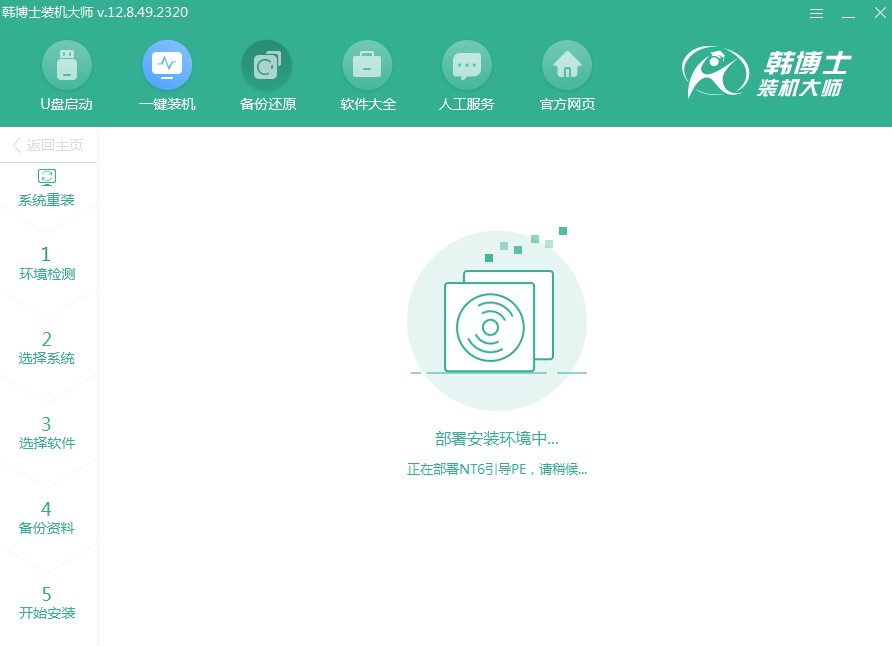
6.通過鍵盤的方向鍵進行選擇,用“↑”或“↓”鍵選擇第二項,接著按下回車鍵進入PE系統。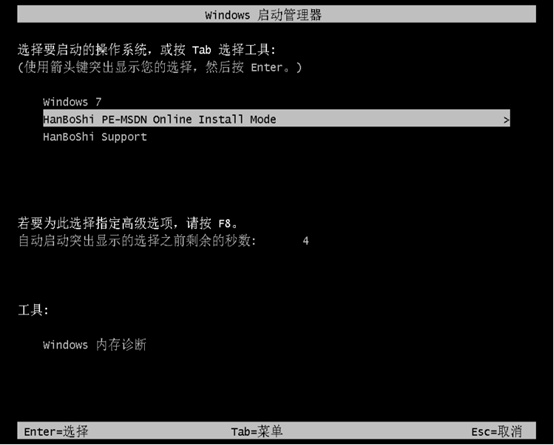
7.一旦你進入了PE界面,win7的安裝過程將自行啟動,無需你的干預,安裝完畢后,請點擊“立即重啟”按鈕,進行重啟。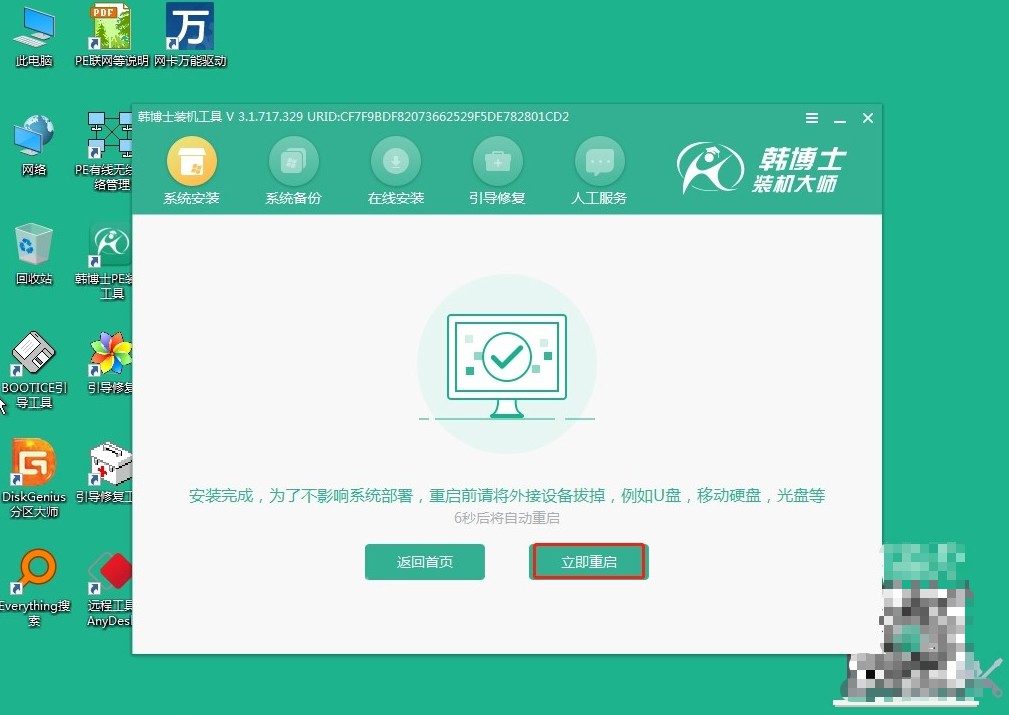
8.當電腦完成重啟,并且你能看到win7的桌面,這就表示win7系統已經被成功安裝到了你的電腦上。
以上就是詳細的聯想拯救者Y7000P裝win7步驟!重裝系統會格式化硬盤,清除所有數據,所以一定要提前把重要的文件備份好。這是重裝系統最關鍵的一步,千萬不要大意,否則丟了重要的數據就麻煩了。備份好數據,再按照步驟進行操作,一定可以重裝成功的哦!

